Du har sandsynligvis stødt på situationen, når du ville fortryde, efter at du sendte en e-mail et øjeblik. Denne situation finder ofte sted, når du sender e-mailen til den forkerte fyr, eller denne e-mail kan indeholde noget upassende eller nogle pinlige skrivefejl. Du vil betragte det som fantastisk, hvis den forkerte e-mail kunne huskes og erstattes.
I denne tutorial vil vi vise dig, hvordan du husker en e-mail i Outlook.
Hvorfor ikke iCloud e-mail? Fordi Outlook giver dig evnerne til at huske en e-mail.
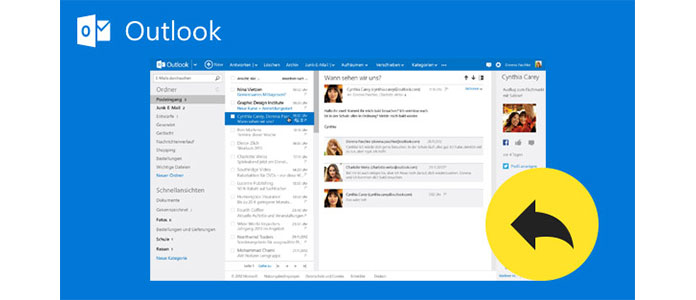
1Vælg "Sendte genstande" fra mappruden.
2Dobbeltklik på, og åbn den e-mail / meddelelse i Outlook, du vil trække tilbage.
3Under fanen "Besked" skal du klikke på "Handlinger" og vælge "Genkald denne meddelelse".
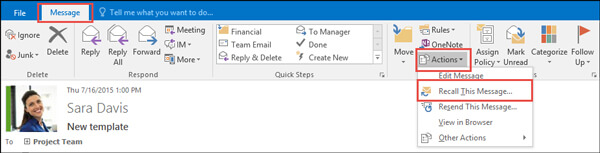
4Klik på "Slet ulæste kopier af denne meddelelse" eller "Slet ulæste kopier og erstat med en ny meddelelse", og tryk derefter på "OK".
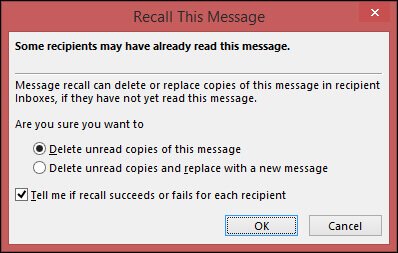
5Hvis du sender en erstatningsmeddelelse, skal du komponere meddelelsen og derefter klikke på "Send" -kommandoen.
Gå ikke glip af: Sådan rettes Outlook-mail, der ikke fungerer på iPhone.
1Klik på "Sendte varer" fra "Mail".
2Klik for at åbne Outlook-e-mail / -meddelelse, du vil hente og erstatte.
3Fra fanen "Besked" skal du klikke på "Handlinger"> "Andre handlinger"> "Genkald denne meddelelse".
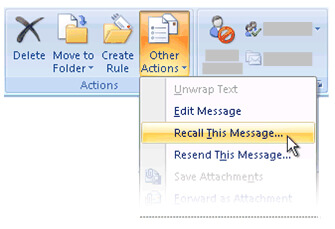
4Klik på "Slet ulæste kopier og erstat med en ny meddelelse" eller "Slet ulæste kopier og erstat med en ny besked". Klik på "OK".
5Du er i stand til at komponere meddelelsen igen, og klik derefter på "Send".
Noter: I tilfælde af at du ikke har nogen steder at finde kommandoen til "Genkald denne meddelelse", har du sandsynligvis ingen Exchange Server-konto, eller du bruger ikke Microsoft Office Outlook 2007.

I hovedvinduet i Outlook skal du vælge "File" (Outlook 2016/2013/21010) eller "Tools" -menuen (Outlook 2007)> "Kontoindstillinger"> "Kontoindstillinger". På fanen "E-mail" kan du se dine konti og "Type" for hver. Derefter skal du se en Exchange-konto opført som "Microsoft Exchange".
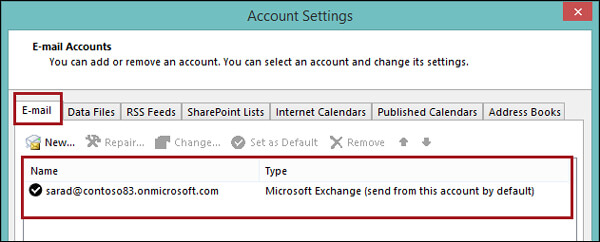
I denne artikel viser vi dig hovedsageligt, hvordan du husker en e-mail i Outlook 2016/2013/2010/2007. Ønske du kan få nogle tip efter at have læst denne artikel.
Outlook er den store hjælper for computerbrugere, hvis du bruger iPhone, skal du læse dette indlæg for at få e-mail-app til iPhone.
Forresten, hvis du vil synkroniser Outlook-kontakter til iPhone, kan vores websted også give dig gode forslag og anbefale dig FoneTrans at bruge.
Hvordan ved jeg, om jeg med succes huskede en e-mail i Outlook?
Hvis du husker en e-mail med succes, får du besked for hver modtager, og du vil modtage en meddelelse, der siger: Husk succes foran meddelelsesemnet i en e-mail. Ellers vil du modtage tilbagekaldelsesmeddelelsen Husk fejl.
Hvor lang tid tager det at huske en meddelelse i Outlook?
Det kan tage op til 2 minutter at hente en meddelelse tilbage i Outlook, men kun modtageren bruger Outlook-klienten, ikke Outlook-weben eller Outlook-appen, og Outlook kører. Ellers vil tilbagekaldelsen mislykkes eller tage mere tid.
Hvordan husker jeg e-mail Outlook online?
Desværre kan du ikke huske e-mail på Outlook.com. Tilbagekaldelse af e-mail-meddelelser er tilgængelig for Windows. Men du kan konfigurere fortryd send i Outlook.com, hvilket forsinker afsendelsen af meddelelsen, så du kan huske den. Gå til Outlook.com, Vælg Indstillingerklik Se alle Outlook-indstillinger, vælg Post, Find Skriv og svar. Under Fortryd send og vælg, hvor lang tid Outlook.com vil forsinke med at sende dine beskeder, og klik på Gem. Derefter vil du se en Undo Send-promp i bunden.